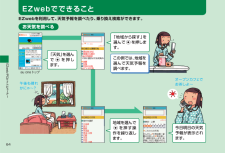Q&A
取扱説明書・マニュアル (文書検索対応分のみ)
"例"7 件の検索結果
"例"50 - 60 件目を表示
全般
質問者が納得外装交換には店舗の在庫は関係ありません。G11の場合はソニーエリクソンの修理センターに運ばれ、そこで外装ケースの交換となります。生鮮終了後も6年前後はメーカーがパーツを保管しているはずなので大丈夫です。一年後に外装交換に出されても全く問題ないですよ(・∀・)安心してください!
5194日前view915
全般
質問者が納得心配なら「ezweb」のトップページ→画面右上の「お客様サポート」→「通信料照会」でパケット数(通信料)を見る事ができます。(前日か前々日分まで)
5337日前view21
全般
質問者が納得> 「USBテザリング」で有線接続したら、多分繋がるだろう ・・
> パソコンに外付け無線機器をつけて、通常の「Wi-Fi無線テザリング」を行なう ・・
パソコン販売店やauショップの店員の説明は、どちらも正しい。
どちらの方法も「テザリング」は、可能。
(ノートPCをUSB有線接続にするか、Wi-Fi無線接続にするかの違い)
有線接続は 「Micro USBデータ通信ケーブル」(1千円程)のみ必要。
(USB有線接続の方が、安く「テザリング」できる)
...
4325日前view31
全般
質問者が納得はじめまして。
お答えになるか否か判りませんが、勘違いなさっている点があると思いますので、指摘から入らせていただきます。
①ネットワーク接続に表示される通信速度は目安程度の参考にもならない物です。
お判りだとは思いますが、理論値と実測値はまったく別です。ネットワーク接続に表示される数値にはなんら根拠はなく、極端な場合1Mbpsと表示されていても実測10Mbps出る場合もあります。
この値は、ネットワーク接続が確立された瞬間に決まるらしく、リアルタイムに速度を反映しません。
したがって、この数値に拘る合理...
4695日前view18
全般
質問者が納得au使ってます。質問者様は、考えられる全ての方法は実行済みだと思います。ですので、ショップに持っていって相談してみるというのはどうでしょうか?一番ケータイに詳しいのはやはりショップの店員さんでしょうから。まあ、そこで修理(大体タダ)という形になっても「基盤変えました」で終わらせるのがauのやり方ですけど。苦笑
5211日前view94
全般
質問者が納得考えられる良い方法は、docomoにMNPする事しか思いつきません。
auの端末代と契約状況によって解約金がかかりますが、
一部のdocomo端末は、端末代一括0円とキャッシュバック4万や5万があります。
簡単に計算すると、
au 端末代56860円+解約金9975円+MNP転出料2100円= -68935円
docomo 端末代0円 新規事務手数料3150円-キャッシュバック45000円= +41850円
結果的に支払う金額は約3万円になります。
G11はオークションで約1万円で売れるので、それも含める...
4999日前view135
全般
質問者が納得フィーチャーホン使用中であれば、まず支障はないと思います。
スマホで、動画視聴や地図、無料のIP電話等を使用すれば、「可能性がある」という程度の話です。
よく、「制限かかって遅いよ」などと言っている人もいますが、おそらくそれはその人個人への制限ではなく、トラフィックの混雑です。
http://mt.business.nifty.com/articles/8254.html
5002日前view26
1設定画面から遠隔ロックの設定を選びます。au電話をなくしてしまったら ・登録した電話 (電話番号)からなくしたau電話に、設定した条件 で電話をかけます。慌てない、 慌てない⋯「10分間に3回」と設定した場合、10分の間に3回、なくしたau電話に電話をかけます。例えば待受画面でc414 を押し、ロックNo.を入力してcを押します。遠隔操作をする電話番号を登録します。ロック操作の条件(時間/回数)を設定します。「指定時間」最初の着信から設定した回数分の着信があるまでの制限時間を1~10分で設定23「着信回数」遠隔ロックが起動するまでの着信回数を3~10回で設定%(保存)を押して終了。「有効番号リスト」を選びcを押し、「新規登録」を選びcを押します。「直接入力」を選びcを押し、電話番号を入力しcを押します。%(完了)を押して、電話番号を登録します。G11を紛失した場合に、 事前に登録した電話からG11に電話をかけ、設定した回数着信すると遠隔操作で他人が使えないようにオートロックとFeliCaロック、アドレス帳ロックをかけることができます。お知らせお買い上げ時には、ロックNo.は「1234」に設定されています。...
「明るさ設定」を選びcを押し、「Level1」を選びcを押します。カメラカメラテレビテレビ(ワンセグ) (ワンセグ)動画動画再生再生Webeb メールメールカメラテレビ(ワンセグ)ゲームゲームゲーム動画再生Web メール設定しだいで設定しだいで省エネに省エネに設定しだいで省エネに使いかたや省エネの工夫をして電池を長持ちさせちゃおう!本体を頻繁に開閉したり、開いたまま置いておくと、その分、電池を消費します。必要なときだけ本体を開けば、より電池を長持ちさせることができます。例えば電池をたくさん消費する機能は?カメラやテレビ(ワンセグ)、ゲームなどのEZアプリ、動画の再生などは、電池をたくさん消費します。電池を長持ちさせたいときは、使用を控えましょう。電池をたくさん消費するから注意してネ!設定を変更することで、より電池を長持ちさせることができます。ディスプレイ照明の設定を変更することで、電池を長持ちさせることができます。例えば設定完了~♪ケータイの使いかたによって、電池の消費量は変わります。使いかたを工夫することで、思いがけない電池切れを防ぎましょう。待受画面でc321 を押します。「照明点灯時間」を選びcを押し、...
G11でご利用いただく暗証番号は次の通りとなります。 設定された各種の暗証番号は各種操作・ご契約に必要となりますので、お忘れにならないようご注意ください。●暗証番号使用例お客様センター音声応答、auホームページ、EZwebでの各種照会 ・申込・変更をする場合初期値申込書にお客様が記入した任意の4桁の番号● ロックNo. ●PINコード使用例電話機本体の各種設定などを変更する場合使用例第三者によるau ICカードの無断使用を防ぐ場合 初期値1234 初期値1234● EZパスワード使用例EZwebの有料コンテンツを契約 ・解除する場合 初期値申込書にお客様が記入した任意の4桁の番号● プレミアムEZパスワード使用例まとめてau支払いを利用したEZweb有料コンテンツを契約・解除する場合初期値申込書にお客様が記入した任意の4桁の番号● ナビパスワード使用例安心ナビの起動初期値安心ナビの初回起動時に設定(4桁)ご利用いただく各種暗証番号についてau ICカードには、 PINコードを設定できます。 設定は「PINコード設定(M47)」で行います。■ PIN1コード第三者によるau ICカードの無断使用を防ぐために、 ...
Ko+=<>~uまたはdを押すとき........jlまたはrを押すとき........su、d、l、rを押すとき....ac&LR%NCF123456789*0#i◀・◀・◀・◀・lrdu)「機能/設定」を選んでcを押し、続けて「プロフィール」を選んでcを押す操作を表しています。機能/設定プロフィールメインメニュー◎ 本書では、キーや画面、アイコンは本体カラー「BLACK+BLACK」のお買い上げ時の表示を例に説明しておりますが、実際のキーや画面とは字体や形状が異なっていたり、一部を省略している場合があります。◎ 本書では、キーの図を次のように簡略化しています。◎ 本書では、画面最下行に表示された内容をc/&/%を押して実行する場合、c(発信)のようにカッコ内に内容を表記します。ただし、c(OK)/c(選択)/c(設定)/c(決定)/c(確定)の場合は省略してcのみ表記しています。◎ 本書では、メニューやサブメニューの項目などで選ぶ操作を次のように記載している場合があります。◎ 本書に記載されている画面は、実際の画面とは異なる場合があります。また、画面の上下を省略している場合があります。◎ 各機能のお...
「地域から探す」を選んでcを押します。地域を選んでcを押す操作を繰り返します。今日明日の天気予報が表示されます。 お 天気を調べる「天気」を選んでcを押します。au one トップオープンカフェでお茶しよ~午後も晴れかにゃ~?この例では、地域を選んで天気予報を調べます。EZwebでできることEZwebを利用して、 天気予報を調べたり、乗り換え検索ができます。64EZweb/PCサイトビ ア
&(文字種)を押します。&(文字種)を押すたびに、漢字→カタカナ(全角/半角)→英数字(全角/半角)→数字(全角/半角)の順に切り替わります。2を1回押し、*を1回押します。8を2回押します。お知らせ同じキーを連続して押すと、そのキーに割り当てられている文字や記号が次々と表示されます。別のキーを押すと、その文字が確定します。同じキーに割り当てられている文字を続けて入力する場合は、 rを押してカーソル(反転表示)を移動してから同じキーを押します。*を押すと、大文字と小文字を切り替えられます。#を押すと、1つ前の文字を表示します。 文字確定後は、改行します。お買い上げ時の設定では、「英語予測」が「英文」になっています。例えば、「a」と入力した時点で予測変換候補の一覧に「au」と表示された場合は、a で「au」を選んで c を押すことで「au」と入力できます。●●●●●入力する文字の種類を切り替えるには文字種には、次の種類があります。 漢字 カタカナ(全角) 英数字(全角) 数字(全角) カタカナ(半角) 英数字(半角) 数字(半角) 英字を入力してみる「au」と入力してみます。 あらかじめ文字種を「 ...
この例では「オリジナル」を選んでcを押します。を選んでcを押します。メインメニュー機能/設定音/バイブ/ランプ着信設定音声着信cを押します。待受画面着信音を選んでcを押し、%(確定)を押します。この曲に決定~♪ 着信音を 変更する電話が着信したときに鳴る音を選ぶことができます。114機能設定&(再生)を押すと、着信音を再生して確認できます。
cを押します。1を5回押します。rを押します。1を5回押します。3を1回押します。2を1回押します。jを押します。ここでaを押すと、別の変換候補を選ぶことができます。お知らせ*を押すと、小文字と大文字を切り替えたり、濁点や半濁点を追加できます(可能な文字のみ)。#を押すと、1つ前の文字を表示します。 文字確定後は、改行します。ひらがなを入力してR/Lを押して「英数カナ」タブに切り替えると、入力時に押した番号キーに対応した英字・数字・カタカナ・日付・時刻の変換候補一覧が表示されます。お買い上げ時の設定では、「日本語予測」が「ON」になっています。 例えば、「お」と入力した時点で予測変換候補の一覧に「大阪」と表示された場合は、aで「大阪」を選んでcを押すことで「大阪」と入力できます。●●●● 漢字を入力してみる「大阪」と入力してみます。あらかじめ文字種を「 漢字」に切り替えてください。34基本操作
aでメニューを選んでcを押します。この例では、「カメラ」を選びます。メニューが表示された場合は、jで選んでcを押します。この例では、「フォト(カメラモード)」を選びます。cを押します。待受画面メインメニューこれで写真が撮れるよ!メインメニューで&を押すと、カレンダーを表示できるよ!お知らせ本書では、「Matrix [Black]」デザインによる操作方法で説明しております。● メインメニューを 利用するメインメニューからさまざまな機能を呼び出すことができます。28基本操作
ケータイアレンジを選んでcを押します。続けて「設定する」を選んでcを押します。cを押します。待受画面メインメニュー%(サブメニュー)を押します。ケータイアレンジ設定サブメニューこの例では「オリジナル」を選んでcを押します。お知らせケータイアレンジの設定には、時間がかかる場合があります。着信などによって、ケータイアレンジの設定が中止された場合は、もう一度、ケータイアレンジの設定を行ってください。●気分に合わせてケータイも気軽にイメージチェンジ!ヘンシ~ン! ケータイアレンジを 利用するメインメニューのデザインや着信音などを、1つのテーマで統一してアレンジできます。109便利な機能
- 1